жӮЁеҘҪпјҢзҷ»еҪ•еҗҺжүҚиғҪдёӢи®ўеҚ•е“ҰпјҒ
иҝҷзҜҮж–Үз« дё»иҰҒдёәеӨ§е®¶еұ•зӨәдәҶвҖңEclipseејҖеҸ‘JavaWebйЎ№зӣ®еҰӮдҪ•й…ҚзҪ®TomcatвҖқпјҢеҶ…е®№з®ҖиҖҢжҳ“жҮӮпјҢжқЎзҗҶжё…жҷ°пјҢеёҢжңӣиғҪеӨҹеё®еҠ©еӨ§е®¶и§ЈеҶіз–‘жғ‘пјҢдёӢйқўи®©е°Ҹзј–еёҰйўҶеӨ§е®¶дёҖиө·з ”究并еӯҰд№ дёҖдёӢвҖңEclipseејҖеҸ‘JavaWebйЎ№зӣ®еҰӮдҪ•й…ҚзҪ®TomcatвҖқиҝҷзҜҮж–Үз« еҗ§гҖӮ
йҰ–е…Ҳд»Ӣз»ҚeclipseејҖеҸ‘JavaWebйЎ№зӣ®йңҖиҰҒй…ҚзҪ®зҡ„зӣёе…ізҺҜеўғпјҢдҪҝз”ЁtomcatиҪҜ件еңЁжң¬ең°жҗӯе»әжңҚеҠЎеҷЁпјҢ然еҗҺеҶҚеңЁeclipseзҺҜеўғдёӢй…ҚзҪ®tomcatпјҡ
иҝҷдёӘжң¬ең°зҡ„tomcatжңҚеҠЎеҷЁдёҺeclipseзҺҜеўғдёӢй…ҚзҪ®tomcatжңҚеҠЎеҷЁйғҪеҸҜд»ҘдҪҝз”ЁпјҢдҪҶжҳҜеҸӘиғҪеҗҜеҠЁдёҖдёӘпјҢеҗҰеҲҷдјҡжҠҘз«ҜеҸЈеҶІзӘҒпјҢеҲ°ж—¶е®үиЈ…еҘҪзҺҜеўғдјҡд»Ӣз»Қ
tomcatиҪҜ件жҳҜapacheж——дёӢзҡ„дёҖдёӘејҖжәҗйЎ№зӣ®гҖӮиҪҜ件дёӢиҪҪй“ҫжҺҘпјҡhttp://tomcat.apache.org/пјҢеҰӮеӣҫпјҢжҲ‘йҖүжӢ©зҡ„жҳҜ7.0зҡ„зҺҜеўғпјҢ并且йҖүжӢ©зҡ„е®үиЈ…жқҝпјҢдёҚйңҖиҰҒй…ҚзҪ®зӣёе…ізҡ„зҺҜеўғеҸҳйҮҸпјҢzipзүҲеҗ„з§ҚзҺҜеўғеҸҳйҮҸй…ҚзҪ®йә»зғҰжӯ»дәҶпјҢиҝҷдәӣдёӘзҺҜеўғиҪҜ件дјҡеңЁжҲ‘зҡ„з»“жқҹиҜӯдёӯз»ҷдёҖдёӘдёӢиҪҪең°еқҖпјҢд№ҹеҸҜд»Ҙж №жҚ®иҮӘе·ұзҡ„зҺҜеўғйңҖжұӮдёӢиҪҪйңҖиҰҒзҡ„зүҲжң¬
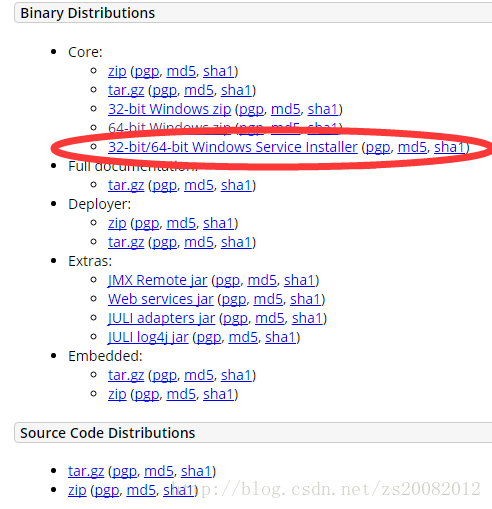
е®үиЈ…зүҲж•ҷзЁӢй“ҫжҺҘеҸҜеҸӮиҖғпјҡhttps://www.yisu.com/article/137839.htmпјҢзҪ‘дёҠд№ҹжңүеҫҲеӨҡе®үиЈ…ж•ҷзЁӢй“ҫжҺҘпјҢд»Ӣз»ҚдёӢе®үиЈ…жҲҗеҠҹд№ӢеҗҺпјҢеңЁи®Ўз®—жңәз®ЎзҗҶ-еә”з”Ёдёӯе°ұеҸҜд»ҘзңӢеҲ°tomcatзҡ„жңҚеҠЎеҰӮеӣҫ第дёүдёӘеӣҫж Үпјҡ

жү“ејҖиҜҘеӣҫж ҮеҮәзҺ°еҰӮдёӢзӘ—еҸЈпјҡ
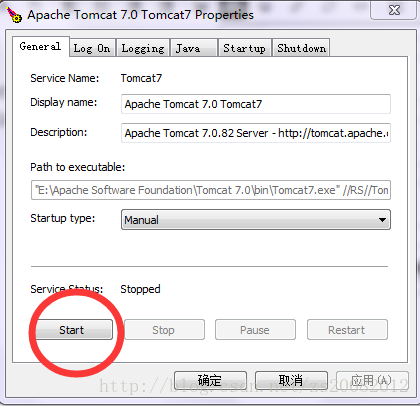
иҜҘзӘ—еҸЈдёӯжңүдёҖдёӘstartжҢүй’®пјҢзӮ№еҮ»startжҢүй’®пјҢtomcatжң¬ең°жңҚеҠЎеҷЁе°ұејҖеҗҜдәҶпјҢзӮ№еҮ»stopжҢүй’®пјҢжңҚеҠЎе°ұе…ій—ӯдәҶ
еҸӘжңүеңЁжңҚеҠЎејҖеҗҜзҡ„жғ…еҶөдёӢпјҢеңЁжөҸи§ҲеҷЁдёӯиҫ“е…Ҙhttp://localhost:8080 иҝӣе…ҘеҰӮдёӢйЎөйқўиЎЁзӨәе®үиЈ…жҲҗеҠҹгҖӮ
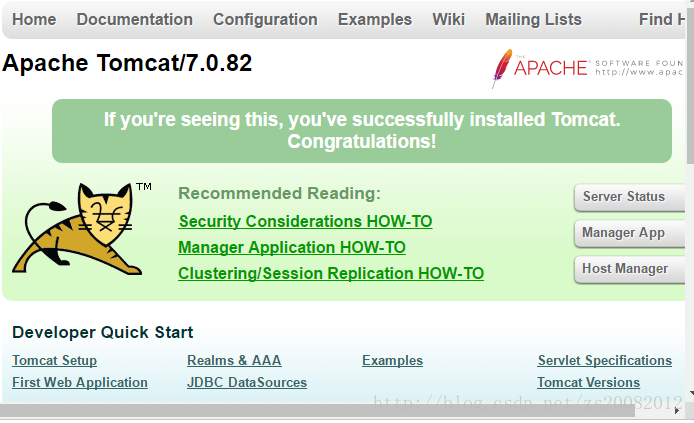
иҝҷйҮҢжң¬ең°tomcatе®үиЈ…жҲҗеҠҹдәҶгҖӮ
жү“ејҖEclipseпјҢеҚ•еҮ»вҖңWindowвҖқиҸңеҚ•пјҢйҖүжӢ©дёӢж–№зҡ„вҖңPreferencesвҖқпјҢзңӢжҳҜеҗҰеӯҳеңЁвҖңServerвҖқйҖүйЎ№пјҢжҲ‘зӣ®еүҚдҪҝз”Ёзҡ„жҳҜeclipseзүҲпјҢдёҚеёҰйўқеӨ–жҸ’件пјҢдёҖдәӣдҪҝз”Ёзҡ„MyeclipseйӣҶжҲҗдәҶJ2EEеҸҜд»ҘеҝҪз•ҘжӯӨиҝҮзЁӢгҖӮжҲ‘дҪҝз”Ёзҡ„EclipsePreferencesдёӢжҳҜжІЎжңүServerйҖүйЎ№пјҢжӯӨж—¶йңҖиҰҒе®үиЈ…serverжҸ’件пјҢжҲ‘зҡ„дёҠдёҖзҜҮеҚҡе®ўд»Ӣз»ҚдәҶеҰӮдҪ•е®үиЈ…serverжҸ’件пјҢжҲ‘иҝҷйҮҢе°ұдёҚиҜҰз»ҶеҸҷиҝ°дәҶпјҢе®үиЈ…дәҶserverд№ӢеҗҺпјӣеҰӮеӣҫ
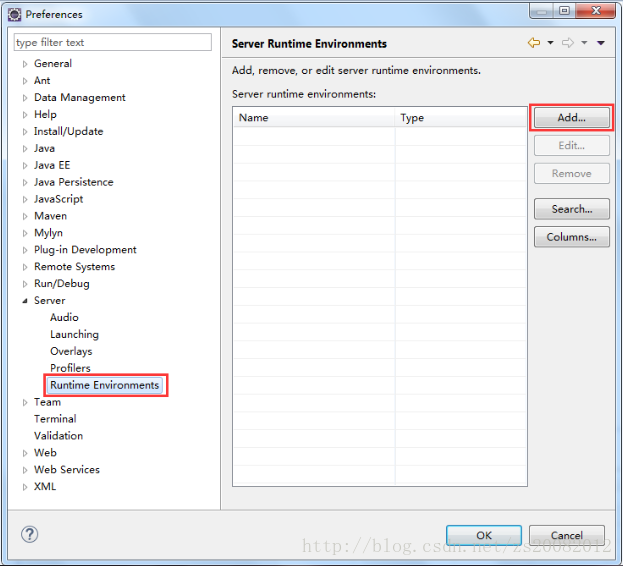
дёҠеӣҫдёӯпјҢзӮ№еҮ»вҖңaddвҖқзҡ„ж·»еҠ жҢүй’®пјҢеј№еҮәеҰӮдёӢз•Ңйқўпјҡ
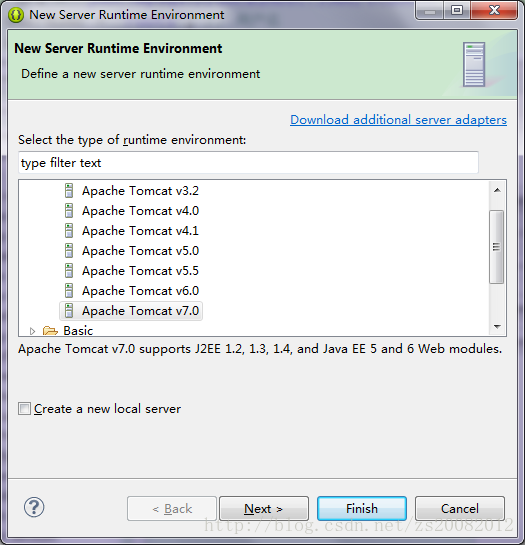
дёҠеӣҫдёӯпјҢйҖүжӢ©еҜ№еә”зҡ„TomcatзүҲжң¬пјҢзӮ№еҮ»nextпјҢеҰӮеӣҫпјҡ
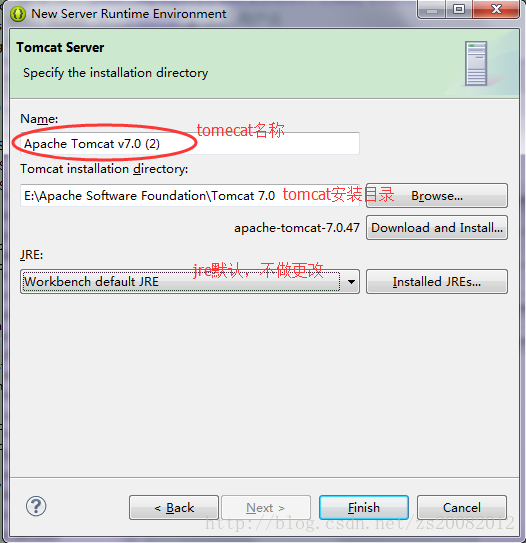
дёҠеӣҫдёӯпјҢйҖүжӢ©Tomcatзҡ„и·Ҝеҫ„пјҢд»ҘеҸҠJREпјҲдҪҝз”Ёе·ҘдҪңе№іеҸ°й»ҳи®Өзҡ„пјҢдёҚз”ЁеҒҡйўқеӨ–ж·»еҠ дҝ®ж”№пјүпјҢзӮ№еҮ»вҖңе®ҢжҲҗвҖқпјҢй…ҚзҪ®е®ҢжҜ•гҖӮ
File вҶ’ New вҶ’ Dynamic Web Project пјҢдёҖи·ҜnextпјҢеңЁиҜҘзӘ—еҸЈж—¶еҰӮеӣҫпјҢеӢҫйҖүGernerate web.xml deployment descriptor пјҢfinish е°ұokдәҶ
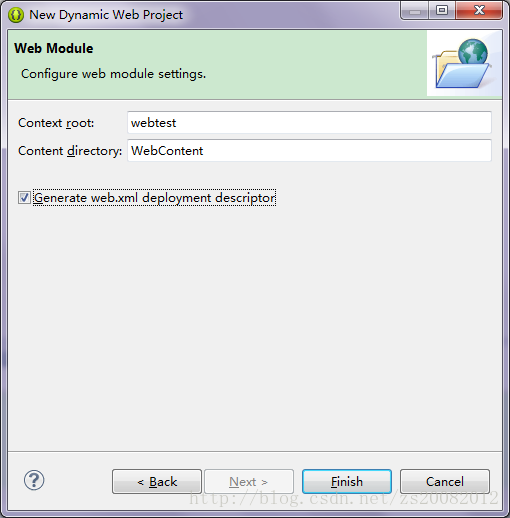
и®©tomcatжңҚеҠЎеҷЁжҳҫзӨәеңЁжҺ§еҲ¶еҸ°дёҠпјҢе°Ҷwebеә”з”ЁйғЁзҪІеҲ°tomcatдёӯпјҢWindow вҶ’ Show View вҶ’ ServersеҰӮеӣҫ
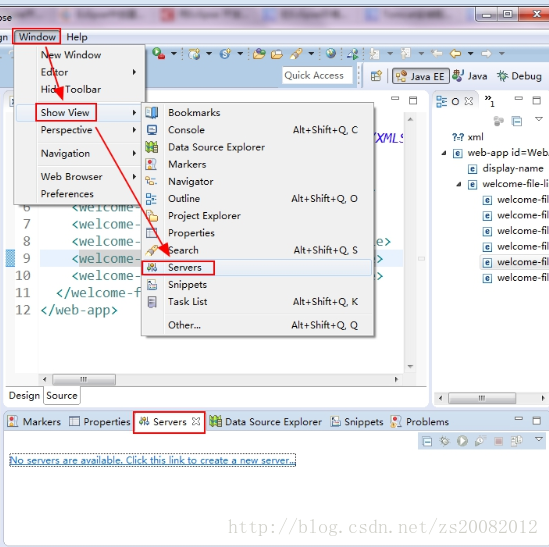
зӮ№еҮ»й“ҫжҺҘNo servers are available. Click ths link to create a new server. пјҢеңЁеј№еҮәзҡ„еҜ№иҜқжЎҶдёӯйҖүжӢ©TomcatзүҲжң¬ еҰӮеӣҫпјҡ
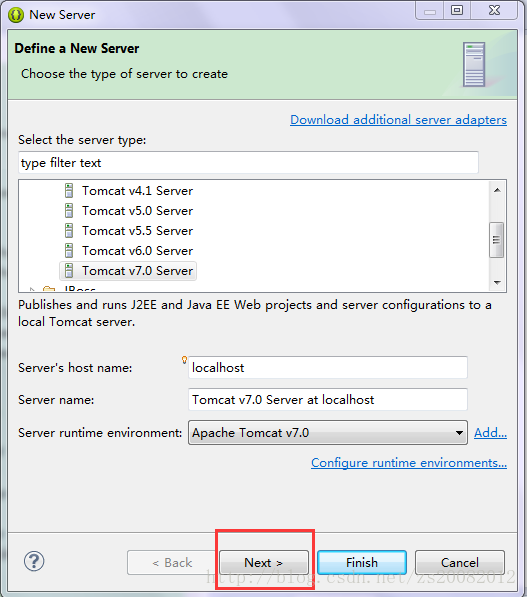
зӮ№еҮ»вҖңNextвҖқпјҢж·»еҠ жҲ‘们зҡ„йЎ№зӣ® еҰӮеӣҫпјҡпјҢзӮ№еҮ»finish
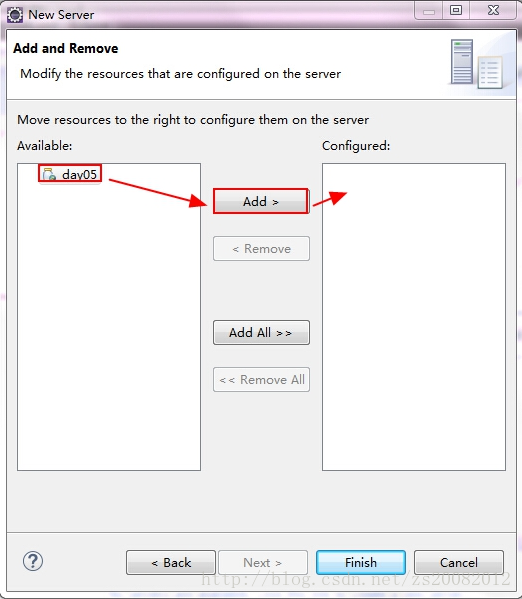
иҝ”еӣһeclipseжҺ§еҲ¶еҸ°дёӢж–№зҡ„вҖңServersвҖқйқўжқҝпјҢеҸій”®еҚ•еҮ»иҜҘйқўжқҝдёӯзҡ„вҖңTomcat v7.0 Server at localhostвҖқиҠӮзӮ№пјҢеңЁеј№еҮәзҡ„еҝ«жҚ·иҸңеҚ•дёӯеҚ•еҮ»вҖңStartвҖқпјҢеҚіеҸҜеҗҜеҠЁжҢҮе®ҡзҡ„WebжңҚеҠЎеҷЁпјҢиҝҷйҮҢиҰҒиҜҙжҳҺдёҖдёӢе°ұжҳҜпјҡеҫҲйҮҚиҰҒпјҢе°Өе…¶еҜ№дәҺдёҚжҮӮзҡ„еҲқеӯҰиҖ…пјҢжҲ‘д№ҹжҳҜжҗһдәҶеҫҲд№…жҹҘиө„ж–ҷжүҚеј„жҳҺзҷҪпјҢеңЁеҝ«жҚ·иҸңеҚ•дёӯеҚ•еҮ»вҖңStartвҖқеҗҜеҠЁWebжңҚеҠЎеҷЁж—¶пјҢеј№еҮәеҰӮеӣҫзӘ—еҸЈпјҡ

иҝҷдёӘжҳҜз”ұдәҺдҪ ејҖеҗҜдәҶжң¬ең°tomcatжңҚеҠЎеҷЁпјҢеҸҲејҖеҗҜeclipseйӣҶжҲҗзҡ„tomcatжңҚеҠЎеҷЁпјҢеј•иө·з«ҜеҸЈеҶІзӘҒпјҢеҸҜд»Ҙе…Ҳе…іжҺүжң¬ең°tomcatжңҚеҠЎеҷЁпјҢеҰӮеӣҫзӮ№еҮ»stopд№ӢеҗҺ
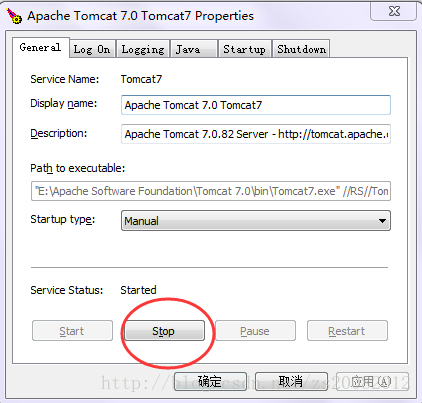
еңЁж“ҚдҪңеҝ«жҚ·иҸңеҚ•дёӯеҚ•еҮ»вҖңStartвҖқеҗҜеҠЁWebжңҚеҠЎеҷЁе°ұдёҚдјҡжңүз«ҜеҸЈеҶІзӘҒзӘ—еҸЈеҮәзҺ°дәҶпјҢжҺ§еҲ¶еҸ°еҮәзҺ°еҰӮдёӢжҸҗзӨәе°ұokе•ҰгҖӮ
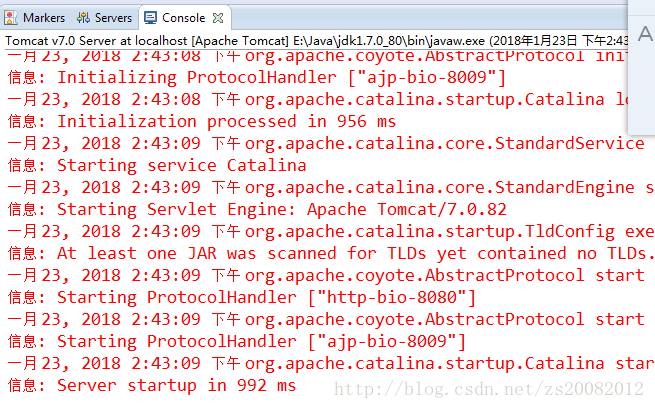
жөӢиҜ•дёӢпјҢе»әз«ӢдёҖдёӘjspж–Ү件ж”ҫеңЁwebcontentзӣ®еҪ•дёӢпјҢеҰӮеӣҫпјҢе…ідәҺjavawebйЎ№зӣ®з»“жһ„пјҢд»ҘеҸҠе»әз«Ӣjspж–Ү件дёӯж–Үд№ұз Ғе°ұдёҚиҜҰз»ҶеҸҷиҝ°дәҶпјҢзҪ‘дёҠж–ҮжЎЈеӨӘеӨҡдәҶпјҢеҰӮеӣҫпјҡ
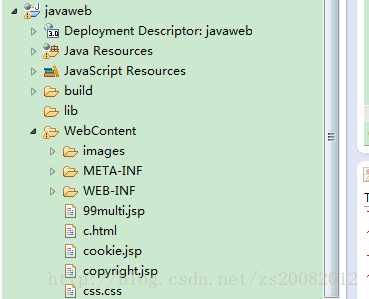
йҡҸдҫҝиҝҗиЎҢдёҖдёӘjspж–Ү件пјҢеҸій”®вҖ”вҖ”>Run As вҖ”вҖ”>Run on Server, ж•ҲжһңеҰӮеӣҫпјҡж•ҙдёӘиҝҮзЁӢе°ұokдәҶ

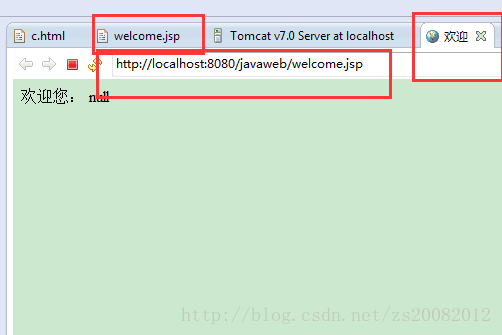
еҶҚзңӢдёӢдёҖдёӘз»ҶиҠӮпјҡ
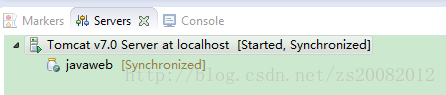
зңӢдёӢдёҖ ж №жҚ®еүҚйқўзҡ„д»Ӣз»ҚпјҢдёҠеӣҫиЎЁжҳҺпјҢжҲ‘们新е»әзҡ„йЎ№зӣ®е·Із»ҸйғЁзҪІеҲ°TomcatжңҚеҠЎеҷЁдёҠеҺ»дәҶпјҢд№ҹе°ұжҳҜзңӢеҲ°дәҶjavawebиҝҷдёӘе·ҘзЁӢеҸ‘еёғеҮәеҺ»дәҶпјҢеҸҢеҮ»вҖңTomcat v7.0 Server at localhostвҖқиҠӮзӮ№пјҢеҮәзҺ°еҰӮеӣҫдҝЎжҒҜ
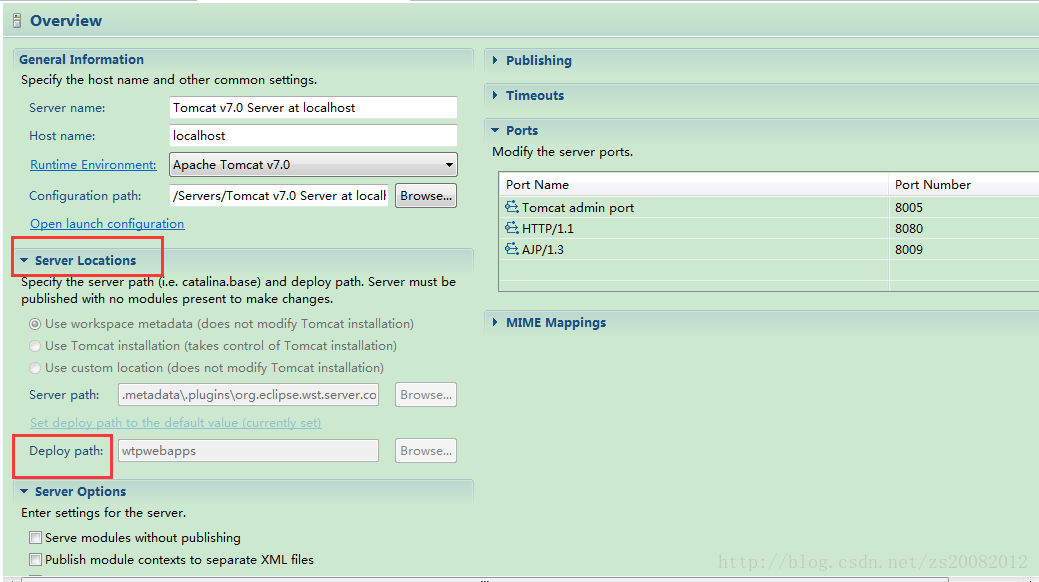
дёҠеӣҫзҡ„зәўжЎҶйғЁеҲҶиЎЁжҳҺпјҢжңҚеҠЎзҡ„йғЁзҪІжҳҜеңЁeclipseйҮҢйқўпјҲй»ҳи®ӨжҳҜж”ҫеңЁе·ҘдҪңз©әй—ҙйҮҢзҡ„.metadataж–Ү件еӨ№дёӢпјүпјҢиҖҢдёҚжҳҜеңЁTomcatйҮҢйқўгҖӮжҲ‘们жқҘж”№дёҖдёӢпјҢеүҚжҸҗжҳҜе·ҘзЁӢ并没жңүеҸ‘еёғеҲ°TomcatдёӯеҺ»пјҢйӮЈжҲ‘们е…ҲжҠҠд№ӢеүҚеҸ‘еёғзҡ„зүҲжң¬еҲ дәҶеҗ§пјҲзЁҚеҗҺйҮҚж–°еҸ‘еёғпјүпјҡ
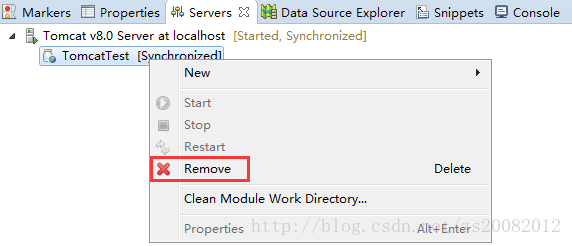
иҝҷж—¶еҶҚж¬ЎеҸҢеҮ»вҖңTomcat v7.0 Server at localhostвҖқиҠӮзӮ№пјҢдҪҝз”ЁTomcatзҡ„е®үиЈ…зӣ®еҪ•дҪңдёәйғЁзҪІзҡ„дҪҚзҪ®пјҢ并дҝ®ж”№йғЁзҪІзҡ„и·Ҝеҫ„Deploy pathпјҲе»әи®®ж”№жҲҗTomcatзҡ„webappsзӣ®еҪ•дёӢпјүпјҢ然еҗҺдҝқеӯҳеҚіеҸҜгҖӮ
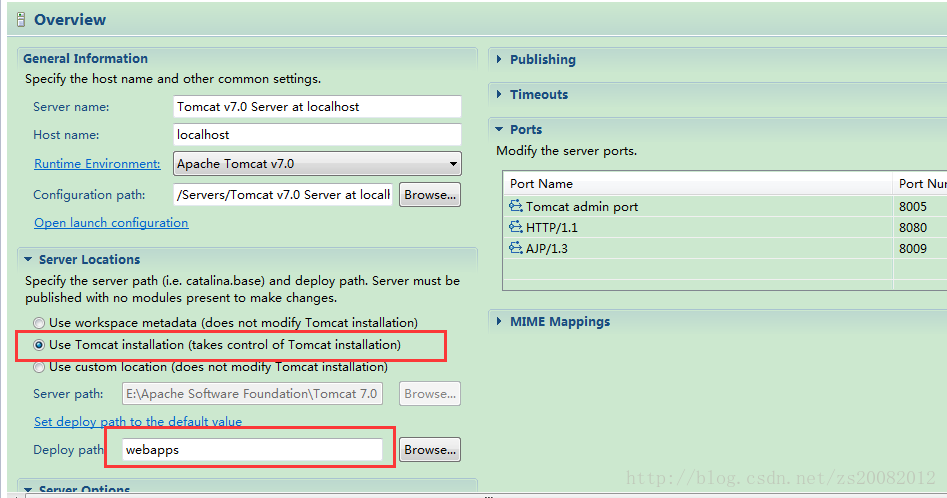
иҝҷж—¶пјҢйҮҚж–°иҝҗиЎҢзЁӢеәҸгҖӮзҺ°еңЁжқҘеҲ°Tomcatзҡ„webappsзӣ®еҪ•дёӢпјҢеҸ‘зҺ°еӨҡдәҶдёҖдёӘjavawebж–Ү件еӨ№пјҲеҚіе·ҘзЁӢж–Ү件еҗҚпјүпјҢ并且ж–Ү件еӨ№дёӢеҢ…еҗ«дәҶе·ҘзЁӢж–Ү件дёӯWebContentзҡ„еҶ…е®№пјҡ
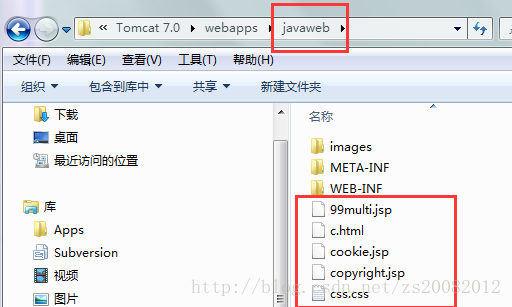
дёҠеӣҫиҜҙжҳҺпјҢиҜҙжҳҺиҝҷжүҚжҳҜзңҹжӯЈе°ҶзЁӢеәҸеҸ‘еёғеҲ°жңҚеҠЎеҷЁдёҠгҖӮ
жҲ‘们еҶҚжқҘеҲ°Tomcatзҡ„workзӣ®еҪ•дёӯпјҢзңӢдёҖдёӢзј–иҜ‘д№ӢеҗҺзҡ„ж–Ү件пјҡ
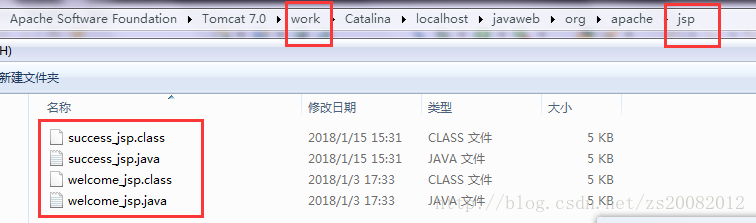
дёҠеӣҫиЎЁжҳҺпјҢTomcatдјҡе…Ҳе°Ҷjspж–Ү件иҪ¬дёәjavaж–Ү件пјҢ然еҗҺеҶҚжҠҠjavaж–Ү件编иҜ‘дёәclassж–Ү件пјҢжңҖз»Ҳжү§иЎҢзҡ„жҳҜclassж–Ү件гҖӮ
д»ҘдёҠжҳҜвҖңEclipseејҖеҸ‘JavaWebйЎ№зӣ®еҰӮдҪ•й…ҚзҪ®TomcatвҖқиҝҷзҜҮж–Үз« зҡ„жүҖжңүеҶ…е®№пјҢж„ҹи°ўеҗ„дҪҚзҡ„йҳ…иҜ»пјҒзӣёдҝЎеӨ§е®¶йғҪжңүдәҶдёҖе®ҡзҡ„дәҶи§ЈпјҢеёҢжңӣеҲҶдә«зҡ„еҶ…е®№еҜ№еӨ§е®¶жңүжүҖеё®еҠ©пјҢеҰӮжһңиҝҳжғіеӯҰд№ жӣҙеӨҡзҹҘиҜҶпјҢж¬ўиҝҺе…іжіЁдәҝйҖҹдә‘иЎҢдёҡиө„и®Ҝйў‘йҒ“пјҒ
е…ҚиҙЈеЈ°жҳҺпјҡжң¬з«ҷеҸ‘еёғзҡ„еҶ…е®№пјҲеӣҫзүҮгҖҒи§Ҷйў‘е’Ңж–Үеӯ—пјүд»ҘеҺҹеҲӣгҖҒиҪ¬иҪҪе’ҢеҲҶдә«дёәдё»пјҢж–Үз« и§ӮзӮ№дёҚд»ЈиЎЁжң¬зҪ‘з«ҷз«ӢеңәпјҢеҰӮжһңж¶үеҸҠдҫөжқғиҜ·иҒ”зі»з«ҷй•ҝйӮ®з®ұпјҡis@yisu.comиҝӣиЎҢдёҫжҠҘпјҢ并жҸҗдҫӣзӣёе…іиҜҒжҚ®пјҢдёҖз»ҸжҹҘе®һпјҢе°Ҷз«ӢеҲ»еҲ йҷӨж¶үе«ҢдҫөжқғеҶ…е®№гҖӮ
жӮЁеҘҪпјҢзҷ»еҪ•еҗҺжүҚиғҪдёӢи®ўеҚ•е“ҰпјҒ